

外出先でブログ執筆をしたい。とスマホで投稿するため、アプリを駆使していろんな工夫をしましたが、どれもしっくりきませんでした。私のブログのように画像を取り扱う場合や、複数のサイトを参考にしながら執筆する場合、単体の画面が中心のスマホでは厳しいのです。もちろん書けないという事はありませんが。
結局の結論は、MacやWindowsで作成するのが一番、でした。
自宅ではHHKBを、外出先ではロジクールK380のBluetoothキーボードを利用するため、2 in 1パソコンやタブレットPCを探しました。
ふらっと入ったソフマップで出会ってしまいました!
MateBook M5 (HZ-W19-4G-128G-GOLD)、中古品で価格は56,138円(税込)。2016年発売の製品ですでに2年が経過していますが、価格が安くまだまだ使えるスペックだと判断し購入を決定しました。
CPU:Core m5 6Y54
メモリー:4GB ・記憶容量:128GB
OS:Windows 10 Home 64bit ・重量:640 g
今回は、MateBook M5の使用感をご紹介します!
サクッと開封の儀


スマホ市場ではAppleを抜いて世界第二位の販売数となったHUAWEI製。


開封するとMateBook本体がお出ましです。スマホでよくあるパターンですが、Windows PCでこのパターンは、初めて見ました。


本体下に付属品が入っています。


USB-Cケーブル、microU変換ケーブル、ACアダプターのみ。シンプルです。


ACアダプターはUSB-Cタイプ。


もちろん急速充電に対応し、9V/2A or 12V/2Aの出力に対応。


本体を見ていきましょう。12インチのディスプレイ。12.9インチのiPad Proより若干コンパクト。10.5インチのiPad Proより一回り大きいイメージ。


斜めから見たところ。


背面。Windowsのロゴが眩しいです。そう、iOSでも、Androidでもありません。Windows 10です。


本体右上に電源スイッチとステレオスピーカー(右)があります。


反対側にスピーカー(左)が配置されています。下部にスピーカーはなく、4スピーカーではありません。


右側面にボリュームボタンと指紋認証。


右下側に充電にも利用するUSB-Cポート。インターフェースは1つしかありません。


下部に物理キーボードを接続する専用端子があります。私は利用しません。


電源を入れて無線LANに接続するとWindowsアップデートが走り出しました。
外出先でも容赦なくアップデートが始まるWindowsさん。これはマジ勘弁して欲しいっす。いきなり洗礼を浴びせられました。(^_^;)
カバー&保護シートを購入


MateBookはスタンドがないため、カバーで保護&スタンドとして利用することを考えました。また、画面は光沢液晶のためノングレアタイプの保護シートを購入しました。


光沢液晶のため自分の顔が写ります。うっとり。(違う)
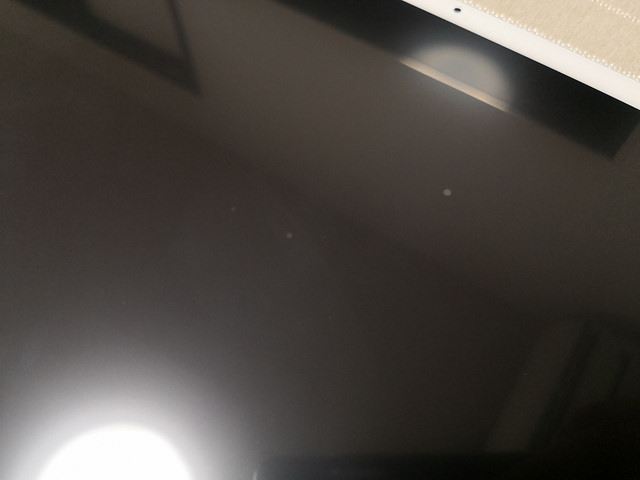
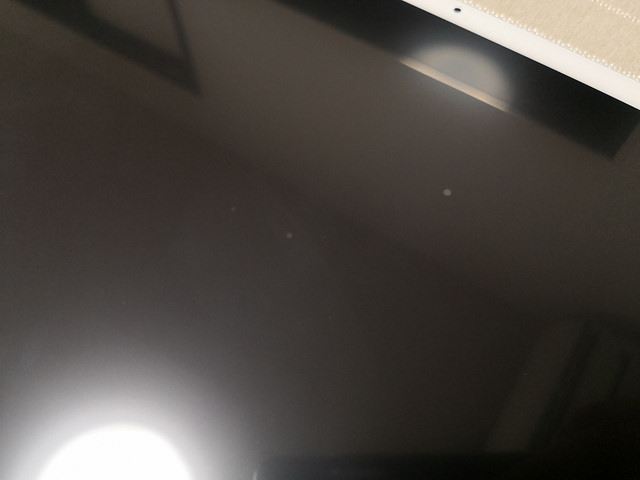
ノングレアの保護シートを貼ったところ。反射がほとんどなくなりました。空気は数日できれいになくなりました。


スタンドタイプになるいわゆる、「手帳型」のケース。本体と接触部はクッションがあり保護してくれます。


材質はビニルで高級感はお世辞にもあるとは言えません。


タッチペンが付属していましたが、期待して購入したのですが残念ながら使いにくかったです。Bluetoothマウスを利用するためペンは利用しないことにしました。
スタンドとして利用できますが、角度調整はできません。
MateBook M5の使用感
購入後約2週間、徹底的に利用しました。
MacBook Pro (Retina, 15-inch, Mid 2014)をメイン機で利用していましたが、MateBook M5へ完全に乗り換えました。
MateBook M5で問題なく利用できるもの
- Google Chrome(ブラウザ)
- Microsoft Office(Excel、Word)
- FFFTP
- TeraTerm
- ATOK
- Avast!
- 秀丸エディタ
- Kindle
- PC TV Plus
ウィルス対策ソフトはESETではなく無料のAvast!を入れてみました。4GBなのでブラウザは10個以上のタブを表示すると厳しいですね。
その他のソフトは特にストレスなく利用できています。特に秀丸エディタは3万行以上のテキストファイルでもサクサク編集できる点は素晴らしいです。Macでは大きなテキストファイルを快適に処理できるアプリがなかなか無かったのでこの点は秀丸が圧勝です。
MateBook M5で快適に利用できないもの
- 動画編集ソフト
- ChromeでU-NEXTを視聴
スマホで撮影したビデオはスマホでサクッと編集して書き出す運用をしてるため、(Mate10 Pro)動画編集はMateBookでは不要と判断しています。(このため具体的に試してはいません。)
また、動画サイトU-NEXTは、Chromeブラウザでは再生途中に止まってしまいます。これは、EdgeブラウザやInternetExplolorを利用することで回避できました。
MateBook M5のここがGood!
- 640gと軽量
- 画面が4:3で狭縁
- 解像度が2160×1440ありフォントがきれい
- 好きなキーボードを利用できる
- 手帳型カバーを使えばスタンドいらず
軽量かつ画面の解像度が高く狭縁なので、自宅・外出先を問わず快適に利用できます。画面も12インチと決して小さくないため自宅でも狭いという印象もありません。
解像度が高いため、Windowsの弱点である文字フォントの汚さも気にならずきれいに表示されます。(一部アプリを除く)個人的にはこの点が最もGoodな点でした。
自分が好きなBluetoothキーボードを使える点もHHKB使いの私にはGoodな点です。外出先は軽量なK380を利用しています。
MateBook M5のここがうーん
- 購入したモデルは4GBのためChromeのタブをたくさん開くと表示に時間がかかる時がある
- 外出先でもWindowsアップデートが走る
うーんな点は私が4GBモデルを選択したためで、8GBならもう少し耐えられたかな、と思います。また、WindowsアップデートはMateBookの問題ではなくWindows自体の不満だったりします。Windows 10 Homeではアップデートのタイミングを自分で決められないのが不満です。
さいごに
ひとことで言えば、MateBook M5を購入して良かったです。
自宅で利用するメインPCを、2009年にWindowsからMacに移行し、約9年ぶりにWindowsに戻ってきました。会社ではWindowsですが、久しぶりにWindowsのオンラインソフト類を探したりインストールして、セットアップが楽しかったです。
Macでできていたことの90%ほどはWindowsでも作業できる状態となりました。残り10%は必要無いか代替策を考えました。
HHKB使いの方は、Windowsタブレットという選択はアリだな、と改めて感じました。良い買い物をしました!!MateBook M5はかなりお気に入りなのでWindowsネタとあわせて、ブログでご紹介していきたいと思います。こうご期待ください!!


